系统
- 综合
发布日期:2012-08-20 作者:小虾工作室 来源:http://www.winxpsp3.com
office办公软件已经成为我们办公不可缺少的一款软件了,在word文章中编辑文档,为了使标题更加的显眼好看,可以通过上下标功能来实现。那么win7系统怎么在word文档中写入上下标?其实在word文档中写入上下标的操作也比较容易,下面小编给我们颜色win7系统在word文档中写入上下标的办法。
具体步骤:
1、选中需要设置的文字,然后打开“开始”标签,打开“字体”图片(找不到的网友也可以直接按下“ALT+d”快捷键打开);

2、设置好对应的字号,在“效果”下面勾选“上标”或“下标”,打开确定便可;
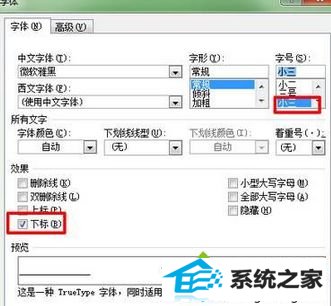
3、设置后的效果;

4、设置上下标会了以后,字体大小也需要自己掌握,字体大小搭配很重要。
四个步骤就可以在word文档中写入上下标,这样标题会更好看了,有需要的网友可直接参考本教程来设置,当然word文档中还有其他功能技巧哦。
相关内容:
《win7系统打开word文档提示“版本过低”怎么处理》
《win7系统将word文档转换为txt文本格式的办法》